win7电脑中任务栏预览窗口不见了怎么办-Win7系统中任务栏缩略图不显示的解决方法
在系统中打开程序后一般会在任务栏上显示对于的进程,并且鼠标移动到此图标的时候会显示一个缩略图,但是有用户在使用系统的时候突然发现任务栏的预览窗口显示不出来了,这该怎么处理呢?今天就给大家讲解下Windows7系统中任务栏缩略图不显示的解决方法,一起来看看吧。
小编推荐:windows7 32位纯净版系统下载
小编推荐:windows7 64位纯净版系统下载

Windows7系统任务栏缩略图不显示解决方法介绍
1、按照【windows+R】,打开【运行】界面,然后输入【gpedit.msc】,点击【确定】
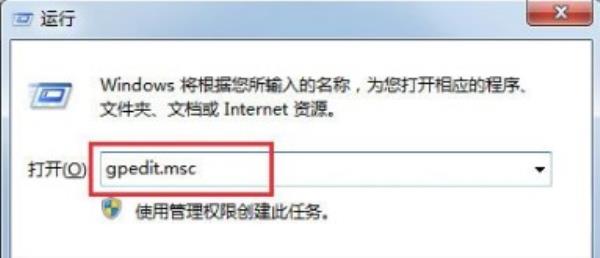
2、在【本地组策略编辑器】界面的【用户配置】中选择【管理模板】,然后再选择【开始菜单和任务栏】
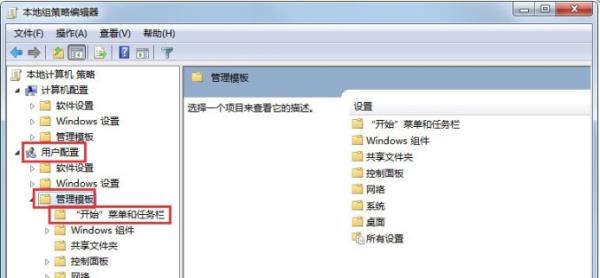
3、在右侧界面中找到【关闭任务栏缩略图】并双击打开
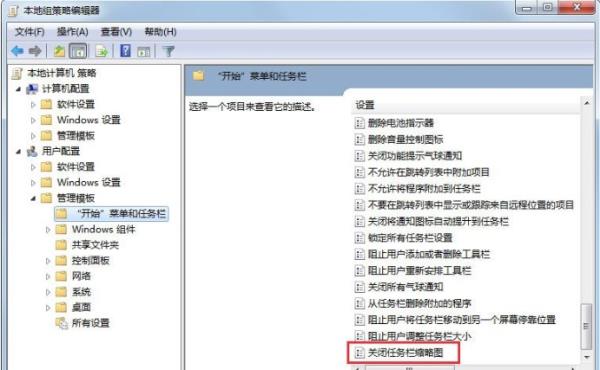
4、最后在【关闭任务栏缩略图】窗口中选择【已禁用】,点击【确定】即可

以上就是小编整理的关于Windows7系统任务栏缩略图不显示解决方法介绍的相关内容,想了解更多的相关资讯与攻略请关注本网站。




















